Integrar las bibliotecas contenedoras de esquemas
Para usar las bibliotecas de Altova en su proyecto basta con hacerles referencia o incluirlas en el proyecto (ver más abajo).
C#
Para integrar las bibliotecas de Altova en un proyecto C# actual:
1.Después de generar código a partir de un esquema con MapForce (p.ej. a partir de YourSchema.xsd), compile la solución YourSchema.sln que acaba de generar en Visual Studio. Esta solución está en una carpeta de proyecto que se llama igual que el esquema.
2.Haga clic con el botón derecho en el proyecto en Visual Studio y seleccione Agregar referencia.
3.Enla pestana Examinar, busque las siguientes bibliotecas: Altova.dll, AltovaXML.dll, and YourSchema.dll ubicadas en el directorio de salida de los proyectos generados (p.ej. bin\Debug).
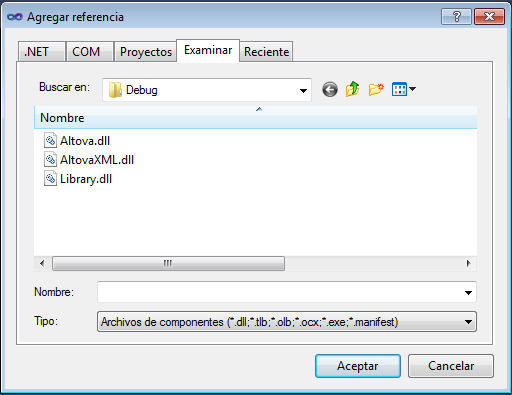
C++
La forma más sencilla de integrar bibliotecas en un proyecto C++ es agregar a la solución los archivos de proyecto generados. Por ejemplo, imagine que generó código a partir de un esquema llamado Library.xsd y que seleccionó el directorio de destino c:\codegen\cpp\library. Las bibliotecas generadas en este caso están en estas rutas de acceso:
•c:\codegen\cpp\library\Altova.vcxproj
•c:\codegen\cpp\library\AltovaXML\AltovaXML.vcxproj
•c:\codegen\cpp\library\Library.vcxproj
Primero abra la solución c:\codegen\cpp\library\Library.sln y compílela en Visual Studio.
Después abra su solución de Visual Studio (en Visual Studio 2010, por ejemplo). Haga clic con el botón derecho en la solución y seleccione Agregar | Proyecto existente. Ahora añada uno a uno los archivos de proyecto enumerados más arriba. Tenga paciencia mientras Visual Studio analiza los archivos. Haga clic con el botón derecho en su proyecto y seleccione el comando Propiedades. En el cuadro de diálogo "Páginas de propiedades" seleccione Propiedades comunes | Framework y referencias y después haga clic en Agregar referencia nueva. Ahora seleccione y añada cada uno de estos proyectos: Altova, AltovaXML y Library.
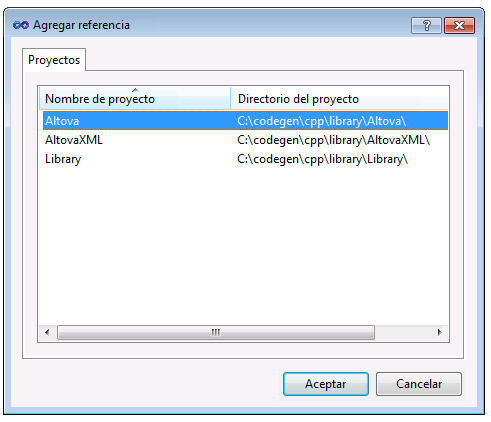
Si necesita ayuda a la hora de usar las funciones de una biblioteca personal consulte la documentación de MSDN (también se puede aplicar a su versión de Visual Studio):
•Si tiene pensado generar bibliotecas estáticas, consulte https://msdn.microsoft.com/es-es/library/ms235627(v=vs.100).aspx
•Si tiene pensado generar bibliotecas dinámicas, consulte https://msdn.microsoft.com/es-es/library/ms235636(v=vs.100).aspx
La opción de generar bibliotecas estáticas o dinámicas se encuentra entre las opciones de generación de código (véase Generación).
Java
Puede integrar sus paquetes de Altova en su proyecto Java copiando el directorio com del código generado en el directorio que almacena los paquetes fuente de su proyecto Java (p.ej. C:\Workspace\MyJavaProject\src). Por ejemplo, imagine que generó código en el directorio c:\codegen\java\library. Las clases de Altova generadas en este caso están en c:\codegen\java\library\com.
Tras copiar las bibliotecas actualice el proyecto. En Eclipse seleccione el proyecto en el explorador de paquetes y pulse F5. En NetBeans IDE 8.0 seleccione el comando de menú Source | Scan for External Changes.
Una vez terminada la operación de copia, los paquetes de Altova aparecerán en el explorador de paquetes (en Eclipse) o bajo Source Packages en el panel Proyects (en NetBeans IDE).
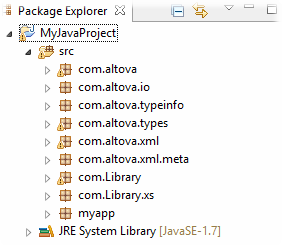
Paquetes de Altova en Eclipse 4.4
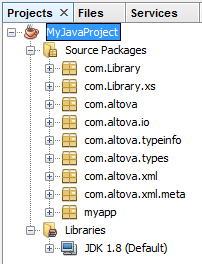
Paquetes de Altova en NetBeans IDE 8.0.2